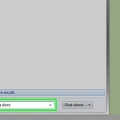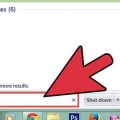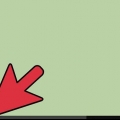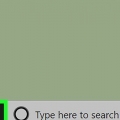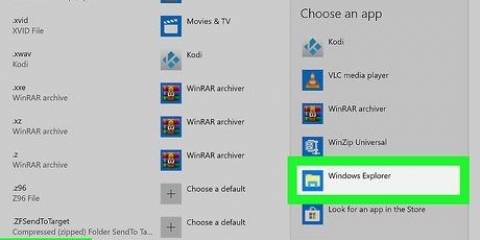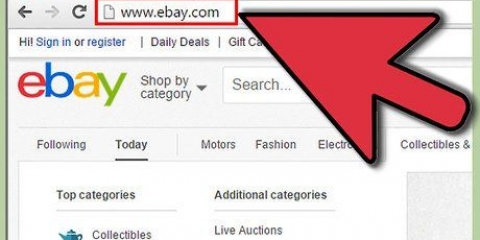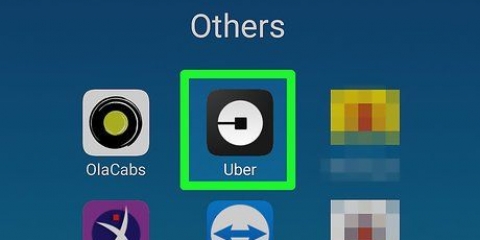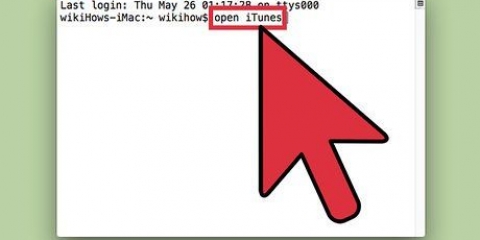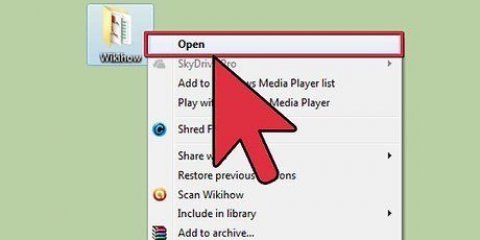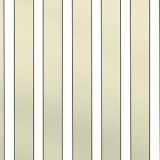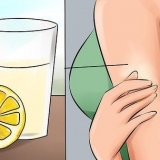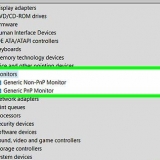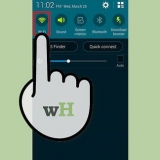For eksempel: at lægge en Python-fil i en mappe kaldet "Trafikpropper" på skrivebordet, skriv her cd desktop/filer. Når du har kopieret adressen på filen, kan du CD og skriv et mellemrum og tryk derefter på Ctrl+V for at indsætte adressen.
For eksempel: hvis din Python-fil "manuskript" hot, skriv her python script.py. Hvis dit Python-filnavn indeholder et eller flere mellemrum, skal du sætte anførselstegn omkring filnavnet og filtypenavnet (f.eks.: python "mit manuskript.py").

Klik på fanen Statue. Vælg indstillingen Skjulte genstande.
Klik på Denne pc i venstre side af File Explorer. Dobbeltklik på din harddisk i afsnittet `Enheder og drev`. Rul ned og dobbeltklik på mappen Brugere Dobbeltklik på mappen med dit brugernavn. Rul ned og dobbeltklik på mappen AppData. Dobbeltklik på mappen lokal. Rul ned og dobbeltklik på mappen Programmer. Dobbeltklik på din mappe Python. Dobbeltklik på Python-mappen med dit foretrukne versionsnummer (f.eks. `Python36`).










Åbning af en python-fil ved hjælp af windows-kommandoprompten
Indhold
Denne artikel vil lære dig, hvordan du åbner en Python-fil med Windows` indbyggede kommandoprompt. I de fleste tilfælde kan du gøre dette, så længe du har Python installeret. Hvis du har en gammel version af Python installeret, eller hvis du har en brugerdefineret installation, der bruger kommandoen python ikke tilføjet til listen over PATH-systemvariabler, skal du først tilføje Python til listen over PATH-systemvariabler, før du kan køre en Python-fil fra kommandoprompten.
Trin
Del 1 af 3: Find stien til Python-filen

1. Gå til placeringen af Python-filen. Find den Python-fil, du vil åbne med kommandoprompt.
- Hvis du allerede har stien til din fil, skal du fortsætte til .

2. Vælg Python-filen. Klik på Python-filen, hvis sti du vil finde.

3. Højreklik på Python-filen. Du vil nu se en rullemenu.

4. Klik påEjendomme. Denne mulighed er i rullemenuen. Du åbner nu vinduet `Egenskaber`.

5. Se feltet `Placering`. Adressen til højre for "Placering"-overskriften er, hvad du skal bruge til at skifte placering i kommandoprompten.
Du kan kopiere placeringen ved at vælge den (klik og træk markøren over adressen) og trykke på Ctrl+C.
Del 2 af 3: Kørsel af en Python-fil

1. Åbn Start
. Klik på Windows-logoet i nederste venstre hjørne af skærmen. Startmenuen vises nu.
2. Se efter kommandoprompt. type cmd for at finde kommandoprompten.

3. Klik på
Kommandoprompt. Dette er øverst i startmenuen. Du åbner nu kommandoprompten.
4. Naviger til Python-filmappen. type CD og et mellemrum, indtast derefter adressen på placeringen af din Python-fil, og tryk på ↵ Indtast.

5. Indtast Python-kommandoen og filnavnet. Skriv nu python fil.py hvorved fil skal erstattes med navnet på din fil.

6. Trykke↵ Indtast. Sådan kører du kommandoen og åbner Python-filen med den installerede Python-software.
Hvis du får fejlmeddelelsen efter at have kørt
`python` genkendes ikke som en intern eller ekstern kommando , så skal du før du kan udføre kommandoen.Del 3 af 3: Tilføjelse af Python til PATH-listen

1. Gør skjulte mapper synlige. En af de mapper, hvor du sandsynligvis kan finde din Python-installation, er skjult, så du skal først vise skjulte mapper:
. - Åbn Explorer

2. Naviger til din Python-mappe. I nogle tilfælde Python-mappen "C:Python27", men hvis du har installeret den seneste version af Python med standardindstillingerne, er installationsmappen skjult i en skjult mappe. Du kan finde lokationsadressen sådan her:

3. Kopier adressen på Python-mappen. Klik på adresselinjen øverst i File Explorer for at vælge adressen, og tryk derefter på Ctrl+C at kopiere adressen.

4. Åbn Power User-menuen. For at gøre dette skal du højreklikke på Start-ikonet
. Du vil nu se en pop-up menu. Du kan også trykke på ⊞ vinde+x for at åbne Power User-menuen.

5. Klik påSystem. Denne mulighed er i pop op-menuen. Du åbner nu et nyt vindue.

6. Klik påSystemoplysninger. Dette er et link i øverste højre hjørne af vinduet. Du vil nu åbne vinduet `Systeminformation`.

7. klik på linketAvancerede systemindstillinger. Dette link er i øverste venstre hjørne af vinduet. Du får nu et nyt vindue.

8. Klik påMiljøvariabler…. Denne knap er i nederste højre hjørne af pop op-vinduet.

9. Find overskriften `Sti` i afsnittet `Brugervariable`. Dette afsnit er placeret øverst i vinduet `Miljøvariabler`.
Du skal muligvis rulle op eller ned i `Brugervariabler`-sektionen for at finde `Sti`-variablen.

10. Dobbeltklik på overskriften `Sti`. Du vil nu åbne et pop-up vindue.

11. Klik påNy. Dette er i højre side af vinduet. Et tekstfelt åbner nu i midten af vinduet.

12. Indsæt adressen. Travl Ctrl+V for at indsætte den tidligere kopierede adresse. Din kopierede adresse vises nu i tekstfeltet.

13. Klik påOkay i de tre åbne vinduer. Dette gemmer dine ændringer og lukker vinduerne `Sti`, `Environment Variables` og `System Settings`.
Artikler om emnet "Åbning af en python-fil ved hjælp af windows-kommandoprompten"
Оцените, пожалуйста статью
Lignende
Populær